MFC-440CN
Veelgestelde vragen en probleemoplossing |

MFC-440CN
Datum: 05-11-2009 Nummer: faq00000042_001
Ik gebruik Macintosh. Waarvoor dient de optie Vooraf scannen?
Vooraf scannen houdt in dat u snel een afbeelding kunt scannen op een lage resolutie. Vervolgens wordt die afbeelding weergegeven in het klein. Dit is slechts een voorvertoning van de afbeelding. De knop Vooraf scannen wordt gebruikt om een voorvertoning van een afbeelding weer te geven, zodat u die kunt bijsnijden om ongewenste delen te verwijderen. Wanneer het voorbeeld naar wens is, klikt u op Starten om de afbeelding echt te scannen.
Vooraf scannen is niet mogelijk bij duplex (dubbelzijdig) scannen.
-
Plaats het origineel in de automatische documentinvoer of op de glasplaat van het apparaat en klik op de knop Vooraf scannen. Het hele origineel wordt gescand en overgebracht naar uw Macintosh. De afbeelding wordt in het klein weergegeven onder Te scannen gedeelte van het dialoogvenster Scanner (zie hierna):

-
Als u een specifiek deel van de vooraf gescande afbeelding wilt scannen, klikt u met de muis in Te scannen gedeelte en sleept u de aanwijzer rond het gewenste deel (zie hierna):
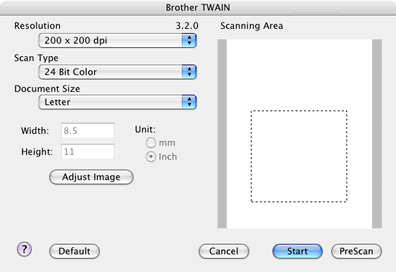
-
Plaats het origineel opnieuw in het Brother-apparaat, als u de documentinvoer hebt gebruikt. Pas de instellingen bij Resolutie, Type Scan, Helderheid, Contrast en Afmetingen in het dialoogvenster voor het instellen van de scanner naar wens aan en klik op Starten.
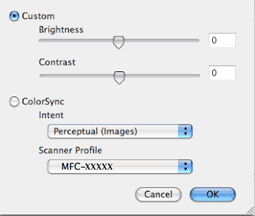
-
Na het scannen wordt nu alleen het geselecteerde deel van de afbeelding weergegeven. Als u het programma Presto!® PageManager® bij het apparaat hebt gekregen, kunt u de afbeelding daarmee verder bewerken.
DCP-130C, DCP-135C, DCP-145C, DCP-150C, DCP-165C, DCP-195C, DCP-330C, DCP-350C, DCP-357C, DCP-365CN, DCP-375CW, DCP-385C, DCP-395CN, DCP-540CN, DCP-560CN, DCP-585CW, DCP-6690CW, DCP-750CW, DCP-770CW, DCP-8060, DCP-8065DN, DCP-8070D, DCP-8085DN, DCP-8110DN, DCP-8250DN, DCP-9010CN, DCP-9040CN, DCP-9042CDN, DCP-9045CDN, DCP-9055CDN, DCP-9270CDN, DCP-J125, DCP-J132W, DCP-J140W, DCP-J152W, DCP-J172W, DCP-J315W, DCP-J4110DW, DCP-J515W, DCP-J525W, DCP-J552DW, DCP-J715W, DCP-J725DW, DCP-J752DW, DCP-J925DW, MFC-235C, MFC-240C, MFC-250C, MFC-255CW, MFC-260C, MFC-290C, MFC-295CN, MFC-3360C, MFC-440CN, MFC-465CN, MFC-490CW, MFC-5460CN, MFC-5490CN, MFC-5890CN, MFC-5895CW, MFC-6490CW, MFC-660CN, MFC-680CN, MFC-6890CDW, MFC-790CW, MFC-8370DN, MFC-8380DN, MFC-845CW, MFC-8460N, MFC-8510DN, MFC-8520DN, MFC-885CW, MFC-8860DN, MFC-8870DW, MFC-8880DN, MFC-8890DW, MFC-8950DW, MFC-8950DWT, MFC-9120CN, MFC-9320CW, MFC-9440CN, MFC-9450CDN, MFC-9460CDN, MFC-9465CDN, MFC-9840CDW, MFC-990CW, MFC-9970CDW, MFC-J220, MFC-J265W, MFC-J415W, MFC-J430W, MFC-J4410DW, MFC-J4510DW, MFC-J4610DW, MFC-J470DW, MFC-J4710DW, MFC-J5910DW, MFC-J615W, MFC-J625DW, MFC-J6510DW, MFC-J6710DW, MFC-J6910DW, MFC-J825DW, MFC-J870DW
Heeft u meer hulp nodig, dan kunt u contact opnemen met de Brother-klantenservice.
Feedback
Dit formulier is alleen bedoeld voor feedback.